
In deze handleiding geven wij een antwoord op de vraag hoe u de Android device registratie via de Microsoft Authenticator App kunt voltooien. Aan de hand van eenvoudige stappen geven wij hier een antwoord op. Lukt het na volgen van deze stappen niet, neem dan gerust contact met ons op. Wij helpen u graag gerust aan het werk!
Uiteraard realiseren wij dat wij niet al uw vragen in deze introductiegids kunnen beantwoorden. U kunt daarom uw vraag stellen per mail support@hupra.nl of bellen met onze helpdesk. Bij urgente storingen buiten kantoortijden kunt u bellen naar het telefoonnummer van uw contactpersoon voor uw organisatie.
Hupra helpt u graag. Vragen? Neem dan contact met ons op.
Stap 1:
Download de Microsoft Authenticator App via de Play Store.
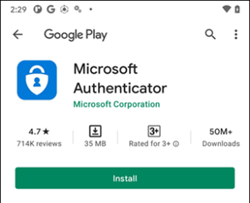
Stap 2:
Klik in de App rechtsboven op de 3 puntjes en klik dan op “Instellingen”.
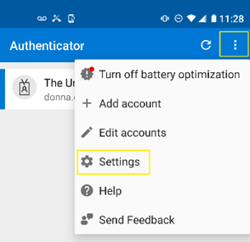
Stap 3:
Kies vervolgens voor “Device Registration”.
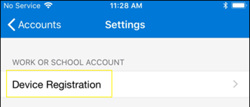
Stap 4:
Klik op “Volgende”, er komt vervolgens een Microsoft Login scherm naar voren.
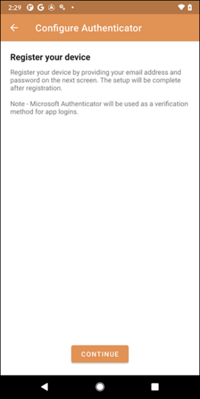
Stap 5:
Log nu in met uw organisatie e-mailadres en klik op “Registreren”.
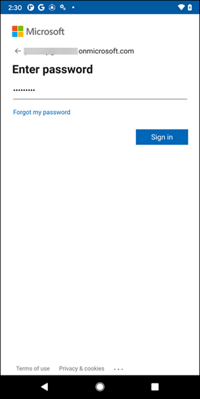
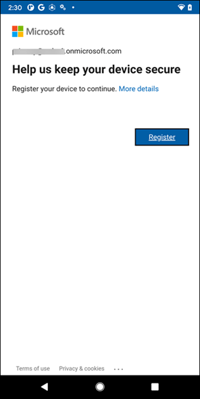
Stap 6:
Als de registratie correct is uitgevoerd krijgt u onderstaande te zien.
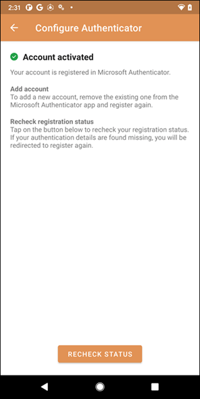
Hupra ICT maakt enterprise-niveau ICT oplossingen beschikbaar en betaalbaar voor het MKB. U profiteert van een uitstekende gebruikerservaring die gepaard gaat met een hoog beveiligingsniveau. Aangevuld met onze persoonlijke en pragmatische aanpak is ons ICT bedrijf een betrouwbare partner voor uw ICT diensten.